Dans le cadre de la configuration de votre essai Zendesk Suite, vous pouvez effectuer des modifications de votre compte, en plus des tâches élémentaires et de la configuration de l’e-mail.
Zendesk fournit un assistant de configuration que vous pouvez utiliser pour créer des macros pour les demandes d’assistance pouvant être résolues avec une réponse ou une action standard unique. Les macros sont des réponses préconfigurées qui font gagner du temps aux agents et leur évitent de devoir répondre manuellement à plusieurs clients confrontés au même problème. Pour en savoir plus, consultez Création de macros pour les réponses et les actions de ticket répétitives.
Cet article inclut les sections suivantes :
Lancement de l’assistant de configuration pour les macros
Une fois que vous avez terminé les tâches élémentaires pour votre essai Zendesk Suite, lancez l’assistant de configuration pour les macros. L’assistant vous aide à configurer quelques macros que vos agents peuvent utiliser pour répondre aux questions courantes et ainsi gagner du temps.
Pour configurer des macros
- Dans Support, cliquez sur Accueil (
 ) dans la barre latérale.
) dans la barre latérale. - À la page d’accueil de l’agent, cliquez sur un ticket pour l’ouvrir.
- Faites défiler jusqu’en bas du ticket et cliquez sur le menu Appliquer la macro

Le menu contient une liste des macros standards incluses avec votre essai, ainsi qu’un lien vous permettant d’en créer d’autres.
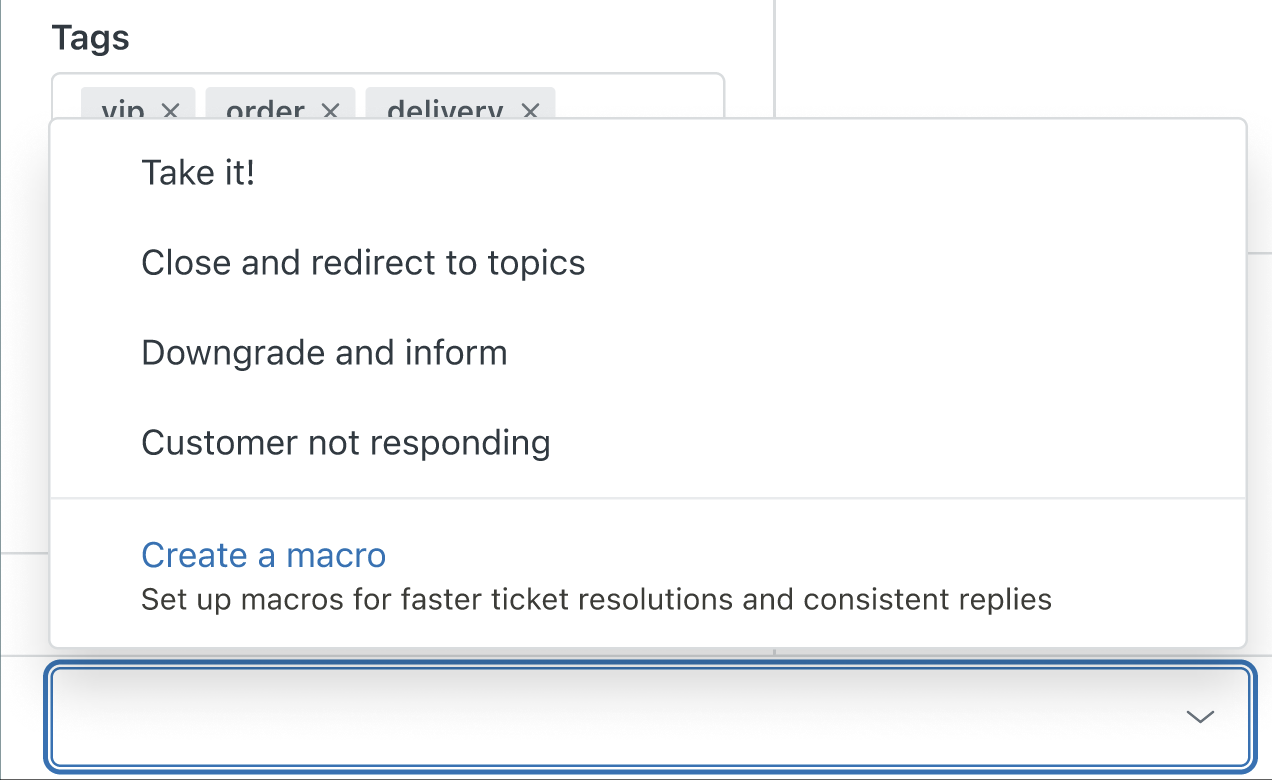
- Cliquez sur Créer une macro pour lancer l’assistant.
Ajout de macros
L’assistant affiche une liste de macros que vous pouvez ajouter pour faire gagner du temps à vos agents. Vous pouvez voir une description des actions qu’effectue chaque macro et des commentaires de ticket qu’elle ajoute.
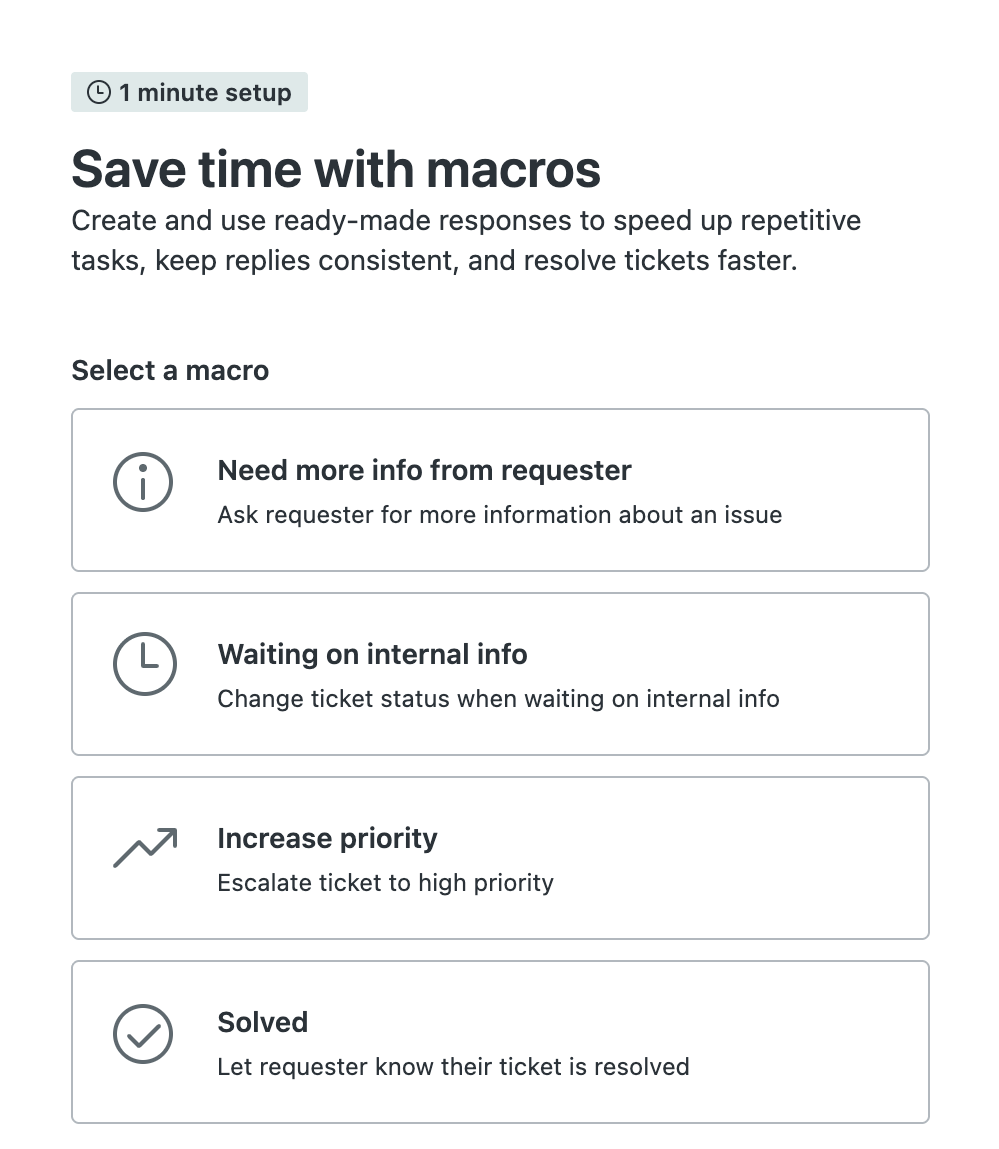
Pour ajouter des macros
- Dans l’assistant, sélectionnez la macro à ajouter.
- Quand vous sélectionnez une macro, une description s’affiche pour vous montrer ce que fait une macro quand vous l’appliquez à un ticket.
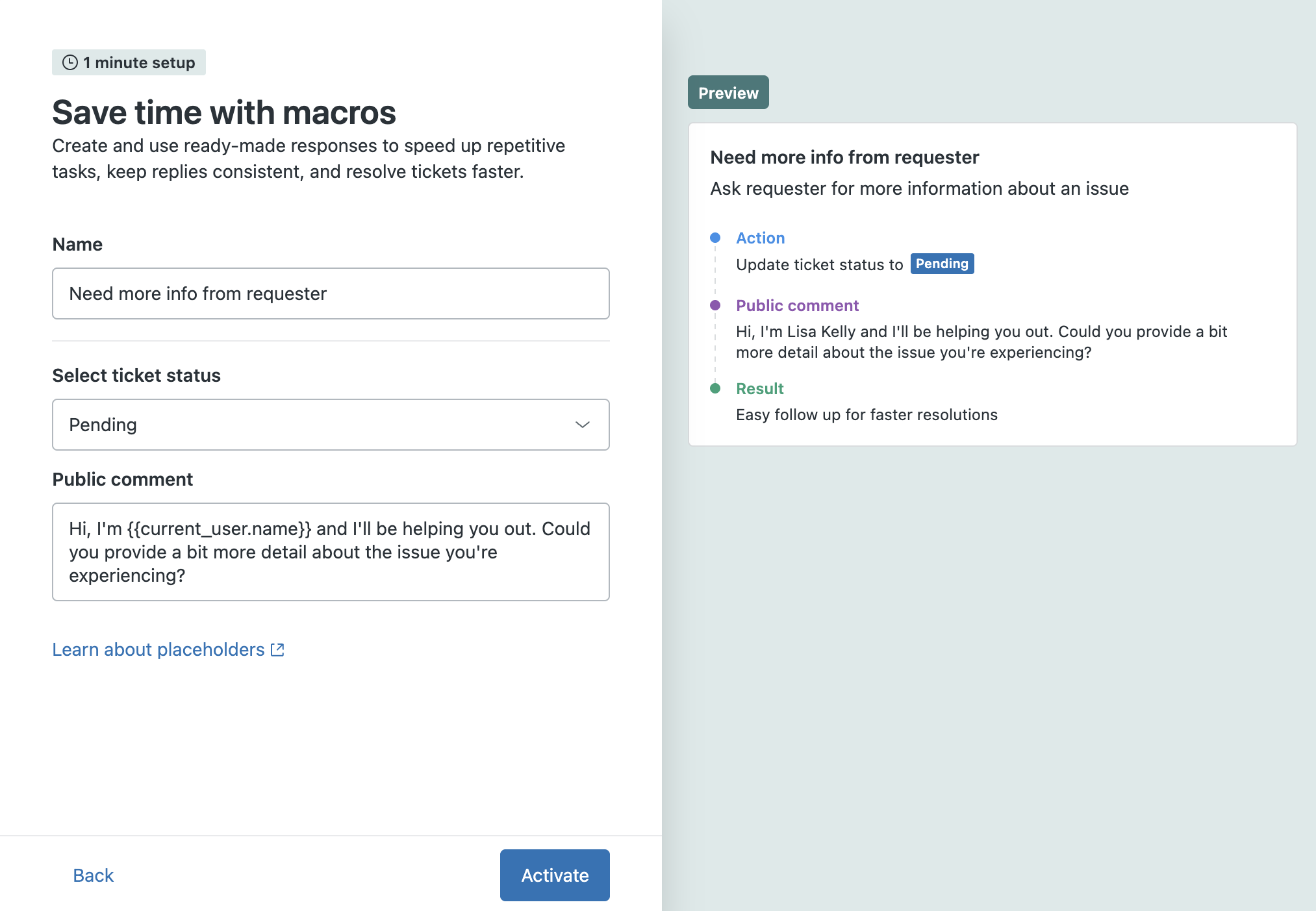
Actions décrit les modifications que la macro applique automatiquement au ticket et Commentaire montre le commentaire que la macro ajoute automatiquement au ticket.
Les détails d’une macro montrent également les avantages attendus associés à cette macro, par exemple, une résolution accélérée des tickets.
- Avant d’ajouter la macro, vous pouvez la personnaliser en y apportant des modifications, notamment :
- Changer le nom de la macro
- Sélectionner un autre statut de ticket
- Modifier le commentaire
- Une fois vos modifications terminées, cliquez sur Activer.
Après quelques instants, l’assistant active automatiquement la macro que vous avez sélectionnée et l’ajoute à votre compte. Les agents peuvent désormais appliquer cette macro à partir du menu Appliquer des macros.
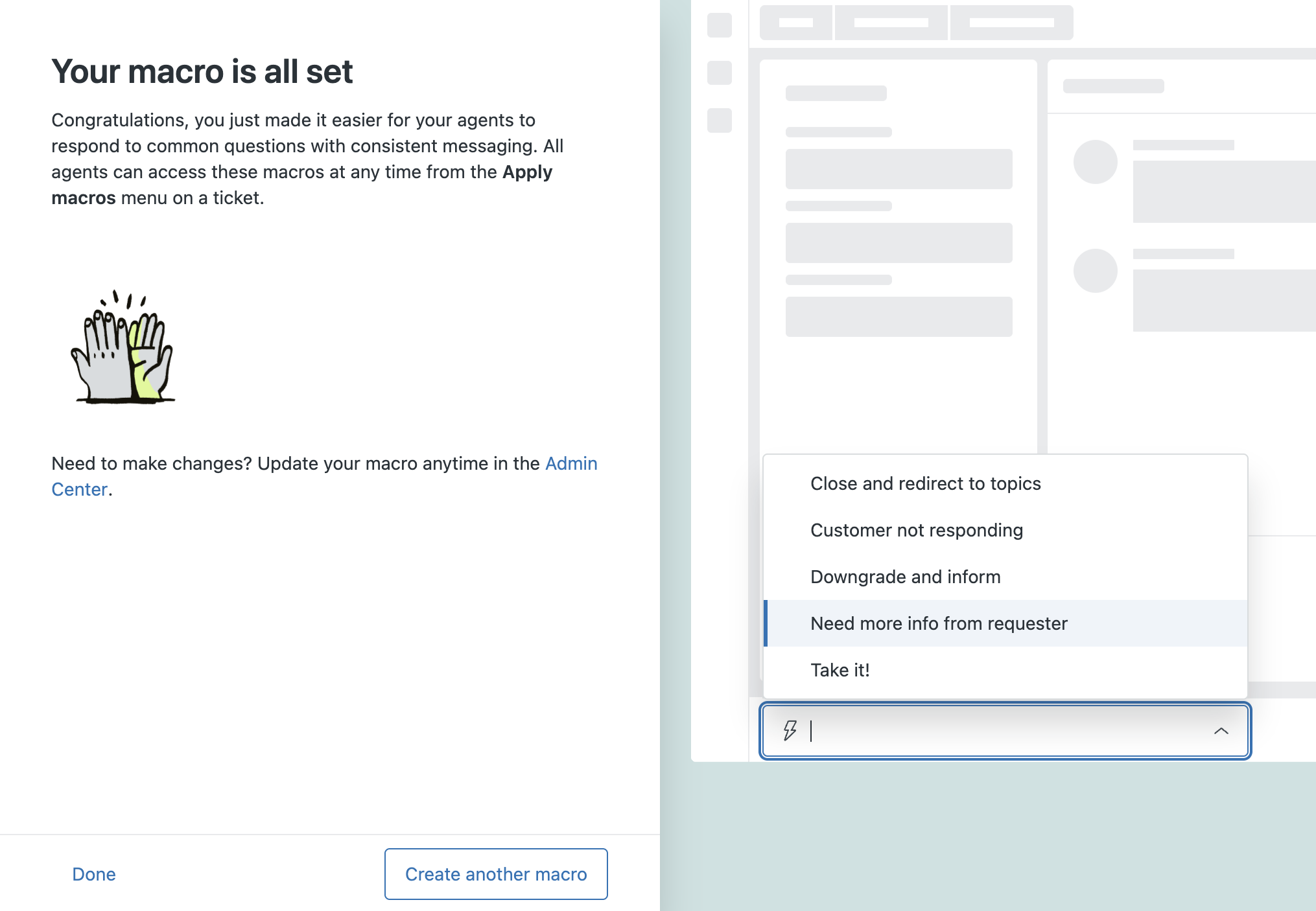
- Cliquez sur Créer une autre macro pour continuer d’ajouter des macros à partir de la liste ou cliquez sur Terminé pour quitter l’assistant.
- Vous pouvez mettre à jour les macros que vous avez ajoutées à tout moment en les ouvrant dans le Centre d’administration. Consultez Organisation et gestion des macros.